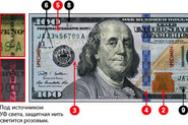Смотреть что такое "WiFi" в других словарях. Первые шаги в мир интернета: как пользоваться Wi-Fi Организация беспроводной сети
Наличием Wi-Fi в различных устройствах сейчас уже никого не удивить. Производители стараются максимально соответствовать запросам потенциальных покупателей. Однако далеко не все используют весь технологический потенциал современных устройств. Кому-то без надобности, кто-то просто не знает как. Сегодня мы рассмотрим, откуда он взялся на нашу голову, зачем он нужен и как пользоваться Wi-Fi сетями. Чем больше знаем - тем лучше наша жизнь. Рекомендации о том, как использовать Wi-Fi, могут быть полезными всем, кто делает первые шаги в этом направлении.
Начнем сначала. Wi-Fi (произносится вай-фай) - это способ передавать данные без использования проводного подключения. Его второе название - стандарт IEEE 802.11. Буквы b/g/n означают Изначально создавался для обслуживания кассовых систем. Сейчас широко распространен и массово используется в офисах, публичных местах (кафе, вокзалы, библиотеки, аэропорты), в частных домах для беспроводного доступа в интернет. Это если очень кратко.
Зачем он нужен. Большинство современных устройств: компьютеры, ноутбуки, планшеты, коммуникаторы, смартфоны - имеют «на борту» модуль Wi-Fi. Мало того, Wi-Fi сейчас активно начинают использовать в принтерах, фотоаппаратах, системах видеонаблюдения и прочих устройствах, которым необходим надежный канал для передачи данных без помощи проводов. Это удобно.
Можно принять/передать любую информацию. Радиус действия локальных сетей зависит от мощности передатчика и наличия помех на пути сигнала (стены, здания, деревья, рельеф местности). Домашняя точка доступа обеспечивает отличный уровень сигнала в пределах любой квартиры. Это дает возможность избавиться от проводов и наладить полноценную работу сразу нескольких пользователей.
Как пользоваться Wi-Fi?
Этот способ передачи данных сейчас, в основном, используется для доступа в интернет. Специальное устройство (маршрутизатор/роутер) создает локальную сеть и «раздает» интернет по беспроводному протоколу. Доступ к локальной сети может быть свободный для всех желающих (небезопасная сеть), и защищенный с помощью пароля (безопасная сеть). К этой сети можно подключиться с помощью Wi-Fi модуля на вашем устройстве. После подключения вы получаете полноценный доступ в сеть интернет. Скорость вашего доступа будет зависеть от скорости входящего соединения и общего количества подключенных устройств.
Сети Wi-Fi: как пользоваться владельцам мобильных устройств
Несмотря на «многА букАфф» в предыдущих абзацах, для пользователя все выглядит просто и удобно. Включаете Wi-Fi у себя на устройстве (ноутбук, планшет, смартфон) и ваш гаджет автоматически обнаруживает все сети, которые есть в пределах доступа. Для подключения нужно выбрать сеть из списка. Для подключения к защищенной сети потребуется пароль (спросить у владельца/администратора сети), незащищенная сеть пароля не требует.
Как пользоваться Wi-Fi в общественных местах
Не зря открытая для общего пользования сеть так и называется - небезопасная сеть. Это значит, что другие пользователи могут видеть данные, которые вы передаете. Этот момент нужно обязательно держать в фокусе, если вы вводите пароли для доступа к своим аккаунтам, платежным документам или просто не хотите никого впускать в свою личную жизнь. Это не значит, что все, что вы написали, сказали или просмотрели, сразу же станет достоянием злоумышленников. Но такая вероятность есть.
Как пользоваться Wi-Fi в домашних условиях
Если вы хотите пользоваться благами прогресса дома - позаботьтесь о том, чтобы вместе с вами/вместо вас этими благами не пользовались любители «халявы». Обязательно защитите паролем свою сеть. В противном случае к вашей домашней сети легко сможет подключиться любой желающий, и вам придется из своего кармана оплачивать весь трафик «незваного гостя». Даже если у вас безлимитный доступ в интернет, вы рискуете потерей скорости и даете доступ к своей конфиденциальной информации.
Есть такая поговорка: предупрежден - значит, вооружен. Это, конечно, не повод становиться параноиком и везде видеть шпионов в компании с вредителями. Очевидно одно: понимание потенциальных рисков и минимальные меры предосторожности сберегут вам нервы и деньги, а также позволят чувствовать себя в безопасности.
На сегодняшний день во многих семьях имеется несколько различных видов компьютерной техники: компьютер, ноутбук и другие , которыми часто пользуются. Всем устройствам нужен Интернет, и они любят, чтобы это было подключение по wi-fi. А для этого нужен Wi-Fi роутер, чтобы для всей техники предоставить интернет через вай-фай.
Начнем с того, что такое Wi-Fi роутер?
Wi-Fi роутер (маршрутизатор) – устройство для беспроводного подключения пользователей к Интернету.
Роутер по-английски – это router. А на русский это слово переводится как маршрутизатор. Поэтому роутер и маршрутизатор – это одно и тоже.
Любое кафе и любой офис уже почти не представить без wi-fi. Для того чтобы объединить все эти устройства, необходима работа wi-fi роутера или маршрутизатора. А без него будет просто невыгодно или невозможно обеспечивать всю эту технику доступом в Интернет.
Для чего нужен wi-fi роутер

Wi-Fi роутер, или по-другому его называют маршрутизатор, представляет собой устройство, помогающее построить общую сеть между отдельными видами компьютерной техники (компьютер, смартфон, принтер и т.п.) и подключить их к Интернету.
Новые модели роутеров отличаются тем, что могут ограничивать доступ на некоторые сайты с высокой вероятностью опасности. Также могут зашифровать трафик, тоже с целью обеспечения информационной безопасности.
В комплекте домашнего роутера обычно идут антенна, аппаратный блок, шнур и блок питания.
Роутер по своему принципу принимает из сети Интернет определенные сигналы и передает их компьютерной технике, принтерам, даже холодильникам и другим «умным» электронным приспособлениям.
Если это выразить простыми словами, то беспроводной маршрутизатор (вай-фай роутер) связывает мини-сервер, подключенный к сети Интернет, с устройствами пользователей.
Все устройства в отдельности получают свои собственные IP-адреса. При этом благодаря усиленному сигналу, Интернетом могут пользоваться одновременно несколько подключенных устройств. Например, у некоторых новейших моделей роутеров есть возможность подключения до 100 различных устройств.
Передавая информацию на компьютер, wi-fi роутеры работают ещё и в другом направлении, то есть, направляют те или иные сведения обратно в Интернет. Для безопасности производится кодирование всех сигналов с помощью защиты WPA.
Рекомендую свой бесплатный курс “ “. Для его прохождения перейдите по указанной выше ссылке, введите свой e-mail в форму для подписки и подтвердите свою подписку. Если письмо для подтверждения на вашу почту не пришло, проверьте папку Спам. После подтверждения подписки Вы сразу получите первое письмо курса. Вопросы, заданные Вами в комментариях к любой статье, приветствуются, отвечаю в течение максимум 48 часов.
Какие бывают роутеры
Роутеры бывают верхние, средние и нижние, если рассматривать область их применения. К первому типу относятся модели с высокой производительностью, которые объединяют сети предприятий, фирм и организаций.
В каждом устройстве, предназначенном для работы в локальных (внутри помещения, квартиры, дома, офиса) и глобальных сетях (подключение к «внешнему» Интернету, к внешней сети через одного провайдера или нескольких провайдеров), может быть около 50 портов.
Средний тип пригоден для небольших сетей. В таких роутерах для локальной сети может быть до 8-и портов и до 3-х – для глобальной сети.
А нижний тип роутеров служит для домашнего пользования и локальной сети совсем небольшого офиса, в котором может быть до 2-х портов глобальной сети, и локальной сети – до 4-х портов.
Что касается способа подключения, то маршрутизатор может быть
- как беспроводным,
- так и проводным.
В наших квартирах пока еще довольно часто применяют проводные роутеры .
Провод от такого роутера подключается отдельно к каждому компьютеру. Неудобство в том, что провода надо как-то вести от роутера до места размещения компьютера или нескольких компьютеров. К каждому компьютеру нужно вести отдельный провод от роутера.
Беспроводной wi-fi роутер может использоваться
- как без проводов с помощью передачи радиосигнала,
- так и с проводами, как и в проводном роутере.
Многие бытовые устройства, за исключением настольных компьютеров, могут поддерживать два вида подключения:
- проводное через разъем LAN и
- беспроводное по wi-fi.
Например, некоторые ноутбуки могут поддерживать оба вида подключения. Вероятно, проводное подключение уже уходит в небытие и на первый план уверенно выходит беспроводное.
О локальной сети
У wi-fi роутера большие возможности в объединении многих устройств в большую сеть с подсоединением Интернета или даже без подключения к Интернету. Между устройствами или техникой можно наладить связь внутри квартиры, дома или офиса при помощи маршрутизатора.
Беспроводное подключение внутри локальной сети дает обмен информацией без прокладки проводов, что часто бывает очень удобно.
О подключении Wi-Fi роутера
Как показала практика, современный роутер является долговечным и весьма надежным устройством. Если его купить и сделать правильное подключение, то после этого он может долго работать без сбоев. Его не нужно будет перенастраивать или производить какие-либо другие действия. Что называется, включил один раз и забыл надолго!
Настраивать роутер не составляет большого труда, и занимает эта процедура около 15-20 минут. Это может сделать как представитель провайдера, так и сам пользователь при помощи диска, на котором есть подробная инструкция, или при помощи привычной бумажной инструкции, которая может прилагаться к роутеру.
Некоторые полезные инструкции по настройке роутера и подключению к роутеру также могут быть помещены прямо на корпусе роутера в виде наклеек.
У меня иногда спрашивают примерно так: пришлите пошаговую инструкцию, как подключить Wi-Fi роутер на ноутбуке с операционной системой Windows 10. В связи с этим хочу обратить внимание на пару моментов.
Перезагружать роутер легко – нужно всего лишь отсоединить его от питания, подождать несколько секунд (лучше несколько минут), и заново включить.
Выключение Wi-Fi роутера
Иногда спрашивают, стоит ли отключать роутер, например, на ночь и вообще, как часто его нужно отключать.
Роутер можно не отключать, он может работать постоянно, то есть, быть постоянно включенным в сеть 220В. При желании можно роутер отключать, например, на ночь, если от этого сон крепче, скажем, если мешает симпатичное подмигивание лампочек на панели роутера.
Чтобы отключить Wi-Fi роутер, нужно его просто отключить от питания 220В.
Электроника устроена так, что не любит частых включений, отключений, поэтому роутер часто (например, в день по нескольку раз) отключать и включать – не очень здорово. Роутер стоит либо не отключать вообще, либо отключать редко.
Уезжая надолго – в отпуск, на дачу, в командировку, роутер лучше всегда отключать. Ибо роутер, включенный в 220В, Ваш интернет-провайдер видит как работающее устройство, то есть, с точки зрения провайдера, Вы продолжаете пользоваться Интернетом. А из этого следует, что по возвращении Вам, вероятнее всего, придется оплатить услугу согласно тарифам провайдера, хотя по факту интернетом Вы не пользовались.
О выборе Wi-Fi роутера
При выборе роутера нужно для себя определить, для каких целей он будет предназначен, и учитывать возможности прибора. Не стоит для дома покупать сложное высокопроизводительное устройство, которое, скажем, предназначено для обслуживания большого офиса.
Для домашнего использования вполне подойдут простые и дешевые модели. Только надо внимательно следить за тем, чтобы у роутера была возможность как проводного подключения (если оно нужно), так и подключения через wi-fi (опять же, если это нужно для подключения к Интернету компьютеров и гаджетов через wi-fi).
Довольно часто провайдеры, предлагая Вам услуги подключения к Интернету, одновременно предлагают определенные модели роутеров, и это неплохое предложение, согласованное с возможностями провайдера. Такие роутеры провайдеры даже не всегда продают, а иногда просто сдают в аренду за деньги или вообще бесплатно, лишь бы Вы стали их клиентами.
Также нужно учитывать особенности различных устройств, которые планируется подключать к Интернету через роутер. Так, например, старые ПК или принтеры имеют подключение только через единственный порт LAN для проводного подключения к Интернету, значит, нужен роутер с возможностью проводного подключения.
А ноутбуки и планшеты можно подключить беспроводным способом с помощью Wi-Fi, значит, в этом случае можно пользоваться роутером, раздающим Интернет по wi-fi.
Итоги
Роутер не повышает скорость Интернета, которую предоставляет провайдер. В лучшем случае роутер сохранит его прежнюю скорость. Если роутер делит Интернет между несколькими устройствами, то для каждого из устройств скорость может оказаться даже ниже, чем скорость, которую предоставляет (декларирует) провайдер.
Современные модели роутеров поддерживают большие скорости Интернета, примерно 100 мбит/с. Многим такой скорости более чем достаточно для того, чтобы удобно и быстро работать в Интернете.
Есть роутеры, которые имеют огромные возможности по скорости и функциям. Несмотря на это, они работают проще других коммутаторов, например, телефонных модемов.
Но если в сети офиса работает множество устройств (компьютеров, ноутбуков, гаджетов), то может потребоваться постоянный контроль специалистов для того, чтобы работа роутеров была синхронизированная. В основном, у пользователей, которые устанавливают роутеры у себя дома, таких проблем нет.
На данный момент роутеры достаточно распространены, и поэтому большое количество производителей начинают создавать устройства начального уровня, которые будут в дальнейшем заменять сложные роутеры верхних классов. И жизнь станет еще проще, Интернет будет доступнее.
Получайте актуальные статьи по компьютерной грамотности прямо на ваш почтовый ящик
.
Уже более 3.000 подписчиков
Важно: необходимо подтвердить свою подписку! В своей почте откройте письмо для активации и кликните по указанной там ссылке. Если письма нет, проверьте папку Спам.
Комментарии: 17 к “Что такое wi-fi роутер, для чего он нужен и как им пользоваться”
До 100Мбит – это значит от нуля до… Многое зависит от оборудования провайдера, от маршрутизации (прохождения сигнала) от провайдера до Вашей квартиры, от того, кто еще подключен “на маршруте” и как эти пользователи эксплуатируют интернет.
Я бы все-таки прежде чем экспериментировать с дополнительным роутером или с настройками имеющегося роутера поменяла местами телевизоры, чтобы убедиться, что второму (старому) телевизору не хватает именно мощности сигнала Wi-Fi. Иначе все прочее может оказаться бессмысленным.
А если мощности сигнала для второго телевизора не хватает, то я бы для начала отрегулировала телевизор на прием менее качественного сигнала. Из опыта работы с видео и ТВ зависания устраняются в первую очередь уменьшением качества передаваемой картинки.
Манипуляции же с роутером вряд ли что-то дадут. Хотя можете попробовать, почему бы и нет?! Главное, чтобы в случае чего можно было вернуться к прежним настройкам роутера.
Также, если заняться настройками роутера, keenetic может предложить сделать обновление своего программного обеспечения. Надо быть к этом морально готовым. Я дважды соглашалась с установкой обновлений (в разное время). И все прошло благополучно. Хотя во второй раз в какой-то момент, уже в самом конце установки обновлений роутер вообще отключился: и от Интернета, и от компьютера (с которого я устанавливала обновления). Пришлось роутер выключить, а потом после небольшой паузы включить вновь. Все обошлось на этот раз, и роутер заработал с обновленным программным обеспечением.
Устанавливаемые обновления keenetic никак не влияют на скорость интернета и на мощность сигнала Wi-Fi…-
Ноутбук и 3 телефона сильно не замедлят keenetic, если опять же на них не смотреть видео онлайн. Второй же роутер будет подключен к первому, как я понимаю. Значит на втором роутере уже на входе будет медленнее скорость, чем на входе первого роутера. Да, сигнал Wi-Fi от второго роутера будет сильнее, так как он будет стоять, что называется, рядом. Но не уверена, что скорости Интернета на входе второго роутера хватит. Попробовать, конечно, можно…
Второй роутер усилит сигнал Wi-Fi, но он не в состоянии поднять, увеличить скорость Интернета от провайдера. Наоборот, каждый дополнительный роутер, маршрутизатор, замедляет скорость, потому что они (роутеры) ее (скорость), как бы делят между собой. Именно делят, а не умножают, уменьшают, а не увеличивают. Хотя, если проблема второго ТВ лишь в силе сигнала Wi-Fi (это можно предположить, раз второй телевизор в одиночестве работает с тормозами), то второй роутер действительно сигнал Wi-Fi усилит (но скорости не добавит, а убавит!).
С учетом того, как Вы описываете проблему, – на втором телевизоре достаточная скорость и просто кажется, что не хватает мощности сигнала Wi-Fi – можно попробовать подключить второй роутер к первому. Но только если второй роутер будет подключен к первому роутеру через провод, по интерфейсу LAN. А это – провод по квартире! Специальный провод, плюс “разделка” концов провода и установка на концах специальных разъемов. В общем, инженерная задача.
Пожалуй, прежде чем тянуть провода по квартире, сначала лучше бы переставить второй телевизор поближе к единственному роутеру, например, в соседнюю с ним комнату. И проверить его работу в качестве единственного телевизора и вместе с новым телевизором. Если работа в соседней комнате будет проходит без зависаний, то тогда можно пробовать комбинацию из 2-х роутеров.
…Второй телевизор виснет все-таки, как мне кажется, от нехватки скорости Интернета. Вы измеряете мгновенную скорость, скорость в момент измерения. А виснет второй ТВ в тот момент, когда скорость почему-то падает, пусть на мгновение…
Скорость Интернета не есть величина постоянная. Она может произвольно меняться, причем, как назло, чаще в худшую сторону, в сторону уменьшения. Для просмотра ТВ и видео постоянство скорости интернета есть критический параметр. Падение скорости хотя бы на мгновение может стать причиной зависания. Конфигурация, когда одновременно 2 ТВ получают сигнал от роутера может легко приводить к мгновенному снижению скорости, на очень короткий миг. Новый ТВ, видимо, лучше приспособлен к работе в нестабильных условиях, а старый любит большую стабильность. Вот и зависает.
Кстати, можно для чистоты эксперимента поменять телевизоры местами. Поставить старый ТВ возле роутера, а новый поставить за 3 стены от него. Проверить, какой из них будет зависать. Если снова будет зависать старый ТВ, то версия с нестабильной скоростью подтвердится. Если же зависать начнет новый ТВ, то ситуацию, вероятно, может “спасти” второй роутер, как Вы предлагаете. Но опять же лишь при подключении второго роутера с помощью провода, и то без особой гарантии, ибо таким образом мы не увеличиваем скорость интернета от провайдера. Увеличить скорость может только сам провайдер. Здравствуйте. 6 метров от роутера до телевизора – это не много. Роутер keenetic обычно нормально “пробивает” через капитальную стену. Если же на пути будут стоять 2 капитальные стены, то не знаю, не пробовала, может при этом возникнуть проблема с прохождением сигнала.
Проблема зависания картинки, скорее всего, возникает не из-за расстояния от роутера до телевизора. Просто раньше до покупки нового телевизора у Вас от роутера сигнал шел только на 1 телевизор, а теперь идет на 2 телевизора. Сигнал и его скорость теперь делятся пополам. Если оба телевизора работают одновременно, то может не хватать скорости Интернета от провайдера. Чаще на недостаток скорости будет реагировать именно тот ТВ, что стоит далеко.
Попробуйте не пользоваться новым телевизором и посмотреть, как будет вести себя старый телевизор. Если зависание на старом ТВ прекратится, то проблема в том, что не хватает мощности роутера или скорости интернета от провайдера на обслуживание 2-х телевизоров одновременно. Телевизор – это серьезная нагрузка на Интернет. А 2 телевизора еще серьезнее. Скорее всего, все-таки не хватает скорости от провайдера, а не мощности роутера, keenetic и не такое может потянуть.
Для 2-х телевизоров лучше, если от провайдера в квартиру идет оптическое волокно, а не провод. Я не знаю, как у Вас. Если приходит от провайдера провод, то, повторюсь, на 2 телевизора может не хватить скорости (мощности). Пропускная способность провода намного меньше, чем у оптического волокна.
Если проблема в скорости Интернета от провайдера, то можно попробовать сменить тариф на тот, что с большей скоростью, даже на проводе (но будет дороже).
Или можно попробовать отрегулировать качество на втором удаленном от роутера телевизоре – снизить качество картинки, если это позволяют делать настройки телевизора. Тогда объем потребляемого Интернет трафика вторым телевизором может снизиться, и зависания могут прекратиться (здесь не нужно будет менять тариф и не нужно платить больше). По крайней мере на компьютере, если смотреть телевизор на нем, снижение качества картинки помогает устранить зависания телевизионных программ.Проводные соединения работают всегда быстрее, чем радиосвязь. Еще быстрее работают оптоволоконные соединения. Это связано с тем, как передаются сигналы. По радио – это один способ, по проводу – другой способ, по оптоволокну – третий способ. Каждый раз соединение становится быстрее и быстрее.
Сила сигнала при беспроводном соединении, конечно, имеет значение. Но от силы сигнала зависит не все. Может быть сильный сигнал, и при этом плохое соединение, например, если очень много пользователей одновременно подключились к радиоканалу и активно «качают» информацию, например, смотрят видео. Или сигнал сильный, но на другом конце у провайдера, скажем, проблемы с сервером для подключения к Интернету, и тут опять сильный сигнал мало чем поможет.-
сегодня я в 1 классе ты во втором неужели раньше на год ты знал больше меня – чем кичится что что то понял посмотри как обьясняют гаджетный ряд для инета писаки сразу видно знают не больше чем нужно это похоже на учебник по интегральному исчислению только тезисы прикладных примеров или очень мало или отсутствует напрочь и вообще кто много говорит или пишет тот мало знает
Провайдер сказал, что скорость по моему тарифному плану до 100Мбит/с и больше они дать не могут. Вот эта приставка “до” 100Мбит/с это сколько 50, 60, 99…
Спасибо Надежда за ответ. Может покопаться в настройках роутера. Например поднять его мощность передачи сигнала до 100% или попробовать пустить сигнал только по каналу 5GHz. Интересно принимает дальний телевизор сигнал по этому каналу.
Добрый день. Вот такая проблема. Живу в панельном многоквартирном доме. Куплен WiFi роутер zylex keenetic air. Интернет провайдер Wifire. Под новый год купили новый телевизор Samsung и поставили его в зале, где стоит роутер. А телевизор LG, который раньше стоял на этом месте, перенесли в друюгую комнату. Роутер оставили на месте, к нему подключён интернет, а коробочку провайдера отнесли к LG. Оба телевизора смарт и имеют приложение Wifire tv, которое установлено на оба телевизора. Вопрос: на втором телевизоре LG переодически зависает картинка. Что делать. Расстояние от роутера где-то 6м через три стены. Скорость на LG 26-32 Мб/с.
Как вы уже поняли из названия публикации, что в ней мы с Вами рассмотрим устройство и принцип работы Wi-Fi и WiMax. Казалось бы что сегодня каждый знает об этой технологии и нет смысла писать подобный материал на эту тему. Но проанализировав насколько часто сегодня люди ищут ответ на подобный вопрос, я пришел к выводу, что он раскрыт не до конца и актуален по сей день. Как правило этот вопрос интересует любопытных и начинающих пользователей или людей, которые интересуются цифровыми технологиями в целом. Итак, первым делом мы с вами рассмотрим что же такое Wi-Fi?
Wi-Fi — это аббревиатура, которая произошла от английского словосочетания Wireless Fidelity, что означает «беспроводная передача данных» или «беспроводная точность». Это система короткого действия, покрывающая десятки метров и которая использует не лицензированные диапазоны частот для обеспечения доступа к сети. Это протокол и стандарт на оборудование для широкополосной радиосвязи, предназначенной для организации локальных беспроводных сетей.
Другими словами, Wi-Fi — это современная и перспективная беспроводная технология, которая использует радиоканалы для передачи данных. Данная технология предполагает наличие точки доступа/маршрутизатора Wi-Fi (стандарты 802.11a/b/g/n), которая обеспечивает стабильный доступ к сети из некоторой области радиусом до 45 метров в помещении и 90 метров на открытом пространстве (радиус действия зависит от многих условий и в вашем случаем может меняться).
Основные стандарты Wi-Fi:
IEEE 802.11 — определяет набор протоколов для самых низких скоростей передачи данных и является базовым стандартом WLAN.
IEEE 802.11a — Протокол не совместим с 802.11b и несет в себе более высокие скорости передачи чем 11b. Использует частотные каналы в спектре 5GHz. Максимальная пропускная способность до 54Мбит/c.
IEEE 802.11b — стандарт использует более быстрые скорости передачи и вводит больше технологических ограничений. Использует частотные каналы в спектре 2.4GHz. Максимальная пропускная способность до 11Мбит/c.
IEEE 802.11g — стандарт использует скорости передачи данных эквивалентные 11а. Используются частотные каналы в спектре 2.4GHz. Протокол совместим с 11b. Максимальная пропускная способность до 54Мбит/c.
IEEE 802.11n — на данный момент это cамый передовой коммерческий Wi-Fi стандарт, который использует частотные каналы в спектрах 2.4GHz и 5GHz. Совместим с 11b/11a/11g. Максимальная пропускная способность до 300 Мбит/c.
Для более детального представления, привожу сравнительную таблицу стандартов беспроводной связи, в которой содержится подробная информация о таких технологиях как: Wi-Fi, WiMax, Bluetooth v 1.1, Bluetooth v 2.0, Bluetooth v 3.0, UWB, ZigBee, инфракрасный порт.
Работает все это следующим образом. К точке доступа подключаются устройства-клиенты: планшет, Smart TV, компьютеры, ноутбуки, КПК, смартфоны и другие мобильные устройства, имеющие Wi-Fi адаптеры (приемники). И буквально за несколько секунд устанавливается соединение с Всемирной паутиной или локальной сетью.
Способ подвода Интернета к точке доступа неважен.Точки доступа делятся на публичные и частные. Первые предоставляют доступ в Интернет бесплатно или за деньги неограниченному количеству пользователей. Вторые в принципе используются только для нужд владельцев. Однако к ним также можно подключиться, если сеть не защищена паролем.
![]()
![]()
Публичные хот-споты (hot spot — точка подключения к беспроводной сети WLAN, а если дословно то «горячее место», «горячая точка») часто встречаются в местах общественного пользования: аэропортах, вокзалах, гостиницах, ресторанах, кафе, магазинах, библиотеках. Подключиться к таким сетям можно свободно на территории заведения или недалеко от него. В некоторых требуется авторизация, при этом логин и пароль вам выдадут после того, как вы оплатите услуги этого заведения.
Некоторые города мира почти полностью охвачены Wi-Fi сетью: для доступа к ней достаточно оплачивать недорогой абонемент. К услугам потребителей представлены не только коммерческие сервисы. Частные лица, сообщества, муниципалитеты активно строят свободные Wi-Fi сети. Небольшие сети, обеспечивающие беспроводным Интернетом жилые дома, публичные заведения (библиотеки, учебные заведения), постепенно укрупняются, используя общее пиринговое соглашение для свободного взаимодействия друг с другом и существуя на основе пожертвований, добровольной помощи и других источников.
Городские власти нередко поддерживают подобные проекты. В Париже, к примеру, OzoneParis дает свободный и неограниченный доступ в Интернет всем, кто предоставляет крышу своего дома для монтажа Wi-Fi сети. В Иерусалиме работает проект Unwire Jerusalem, в рамках которого свободные точки доступа устанавливаются в крупных торговых центрах городов. Многие западные университеты предоставляют доступ в Интернет для своих студентов, работников и посетителей. В странах СНГ ситуация похуже, тем не менее количество хот-спотов постоянно растет.
Преимущества Wi-Fi:
Долой провода. За счет отсутствия проводов экономит время и средства на их прокладку и разводку. Сеть можно расширять практически бесконечно, увеличивая количество потребителей и геометрию сети установкой дополнительных точек доступа. В отличие от прокладки проводных сетей, не нужно уродовать стены, потолки и пол кабелями, штробить стены и сверлить сквозные отверстия. Иногда проводную сеть нельзя построить чисто физически.
Глобальная совместимость. Wi-Fi — это семейство глобальных стандартов (несмотря на некоторые ограничения, существующие в разных странах), поэтому по идее устройство, произведенное в США, должно прекрасно работать в странах СНГ. И наоборот.
Недостатки Wi-Fi:
Правовой аспект. В различных странах по разному подходят к использованию частотного диапазона и параметрам передатчиков/приемников беспроводного сигнала стандартов IEEE 802.11. В одних странах, к примеру, требуется регистрация всех Wi-Fi сетей, работающих вне помещений. В других налагается ограничение на используемые частоты или мощность передатчика.
В странах СНГ использование Wi-Fi без разрешения на использование частот от Государственной комиссии по радиочастотам (ГКРЧ) возможно для организации сети внутри зданий, закрытых складских помещений и производственных территорий. Если вы хотите связать радиоканалом два соседних дома, рекомендуется обратиться в вышеупомянутый надзорный орган.
Стабильность связи. Стандартные домашние Wi-Fi маршрутизаторы распространенных стандартов 802.11Ь или 802.11g имеют радиус действия порядка 40-50 метров в помещении и до 90 метров снаружи. Некоторые электронные устройства (микроволновка), погодные явления (дождь) ослабляют уровень сигнала. Также расстояние зависит от рабочей частоты и других факторов. Более детально узнать о факторах, которые влияют на беспроводную связь Wi-Fi вы можете .
Перекрестные помехи. При большой плотности точек доступа могут возникнуть проблемы доступа к открытой точке доступа при наличии рядом хотспота, работающего на том же или соседнем канале и использующем шифрование.
Факторы производства. К сожалению, производители не всегда четко придерживаются стандартов, поэтому некоторые устройства могут работать нестабильно или на меньших скоростях.
Энергопотребление. Достаточно высокое потребление энергии, что уменьшает время жизни батарей и повышает температуру устройства.
Безопасность. Стандарт шифрования WEP, по-прежнему остается одним из популярных и относительно легко взламываемых, а более совершенный протокол WPA, к сожалению, не поддерживают многие старые точки доступа. Более надежным и совершенным на сегодня считается протокол WPA2.
Ограниченная функциональность. При передаче небольших пакетов данных к ним присоединяется большое количество служебной информации, что ухудшает качество связи. Поэтому Wi-Fi не рекомендуется использовать для работы в IP-телефонии, использующей протокол RTP: качество связи не гарантировано.
Какой Wi-Fi модуль на ноутбук выбрать?
Если в вашем ноутбуке по каким-либо причинам отсутствует модуль беспроводной связи, возможны три варианта:
1. MiniPCI. Этот адаптер устанавливается внутри ноутбука в порт Minipci, который присутствует во всех ноутбуках, выпущенных после 2004 года. В процессе работы его не нужно подключать и отключать. Но установку данного адаптера рекомендуется выполнять только в сервисных центрах.
![]()
![]()
2. USB-адаптеры. По размерам — обычная «флешка». Различаются, как и все адаптеры, следующими параметрами: дальность приема, скорость передачи, поддерживаемый стандарт. Минус — адаптер выступает за габариты ноутбука, поэтому его можно ненароком задеть при переноске и повредить USB-порт. Не подходит тем, у кого мало свободных USB-портов. Зато этот адаптер можно установить в любое устройство, имеющее USB-порт. Например, в стационарный компьютер.
![]()
![]()
3. PCMCIA. Устанавливаются в широко распространенный PCMCIA-слот ноутбука. Эту операцию под силу выполнить любому пользователю. При этом адаптер только немного выступает за габариты ноутбука. Мы имеем свободный USB-порт и занятый — PCMCIA.
![]()
![]()
Подведя черту можно сказать, что по стоимости все типы Wi-Fi адаптеров отличаются не сильно. Что выбрать для себя решайте сами. Имейте ввиду, что для того чтобы операционная система опознала ваше устройство, нужно либо установить драйвер с поставляемого в комплекте с адаптером диска, либо надеяться на то, что ваша ОС найдет драйвер в своих недрах. Чем новее ОС, тем на это больше шансов. А теперь давайте рассмотрим принцип работы технологии WiMax.
Как работает WiMAX.
Существует еще один стандарт беспроводной связи, который развивается не менее быстрыми темпами, чем Wi-Fi. Однако во многом от него отличается. Давайте рассмотрим его основные особенности.
WiMax — это аббревиатура расшифровывается как Worldwide Interoperability for Microwave Access, что дословно в переводе означает «Международное взаимодействие для микроволнового доступа». Стоит сказать что WiMax не является более опасным для здоровья, чем обычная сотовая связь. Технология использует высокую степень защиты для передачи данных, что идеально подходит для ведения бизнеса. В WiMAX используется тройное шифрование данных посредством алгоритма DES 3.
WiMAX базируется на стандарте IEEE 802.16 (не путать с IEEE 802.11). Сеть на базе этой технологии строится на основе базовых и абонентских станций и оборудования, связывающего между собой базовые станции, с поставщиком Интернета и других сервисов. Используемый рабочий диапазон от 1,5 до 11 ГГц. Скорость теоретически может достигать 70 Мбит/с. Не требуется прямая видимость между базой и приемником.
![]()
![]()
Для связи между базами используются частоты от 10 до 66 ГГц. Скорость может достигать 120 Мбит/с. Необходима прямая видимость между базами и наличие хотя бы одной базы, подключенной к сети Интернет с помощью проводных технологий. Радиус действия — 6-10 км для «статичных» абонентов и 1-5 км -для «мобильных», передвигающихся на скорости до 120 км/ч.
Особенности Wi-Fi и WiMAX.
Аутентификация поддерживается как часть взаимного уровня цифровых сертификатов Х.509 (РК1). Устройства WiMAX имеют уникальные сертификаты, один для данного типа устройств, один для данного производителя. По сути, достигается защита потоков данных, заслуживающая полного доверия. По этой причине на базе WiMax даже появляются виртуальные частные, конфиденциальные сети (VPN). Они дают возможность сформировать защищенные коридоры, служащие для передачи информации как удаленным пользователям, так и с сотрудниками компании.
В условиях города и частного сектора не смотря на постройки, деревья и даже погоду, WiMax способен по средством радиоканала передавать необходимые данные. Провайдер установив передатчики WiMax в разных частях города открывает огромную по нынешним меркам возможность подключения к Интернету в доступной зоне действия сети.
Кроме этого, WiMax может быть использован для голосовой и видео-связи высокого качества. Как вы понимаете, WiMax призван решить три основных требования к сетевым соединениям, высокую пропускную способность, надёжность и мобильность. За технологией WiMax будущее потому что она дает возможность выполнять работу по проектам в любом месте и открывает доступ ко всем вашим бизнес-приложениям.
В заключении этого поста скажу, что технология Wi-Fi в первую очередь создавалась для корпоративных пользователей, чтобы избавиться от хитросплетения проводов, но сейчас она становится популярной и в частном секторе. Технологии Wi-Fi и WiMax хоть и собратья, но призваны решать совершенно разный круг задач.
В первое время после появления интернета каждый старался прятать огромное количество проводов. Пользователи ПК встраивали их в плинтусы, упаковывали в специальные пакеты, фиксировали к стенам и т. д. В столах даже делались специальные отверстия для сетевых кабелей. Однако после появления беспроводной технологии Вай-Фай все кардинально поменялось, и уже не нужно думать о том, как замаскировать шнуры в помещении.
Общее описание
Разговоры о том, что значит Вай-Фай, начались еще в конце прошлого века, когда эта технология проходила стадию тестирования. Широкое распространение она начала получать около 2010-го года.
Задумываясь о том, что означает слово Вай-Фай, следует запомнить английскую фразу «Wireless Fidelity?», которая переводится как «беспроводная точность». Именно от этого словосочетания и произошло само сокращение «Wi-Fi».
Сеть Wi-Fi не является интернетом. Это особый принцип обмена информации между приборами, в которых встроены радиомодули. Эти приспособления сегодня есть практически во всех современных моделях техники и электронного оборудования. Так, в первое время модули встраивались лишь в немногие приборы:
- смартфоны;
- переносные ПК;
- наладонники.
Однако теперь возможность беспроводного подключения есть у принтеров, фото- и видеокамер и даже у кухонных мультиварок. И задач, для чего нужен Wi-Fi, становится все больше.
Обязательная составляющая интернет-доступа посредством системы Вай-Фай является так называемая точка доступа. Для этой цели применяется маршрутизатор. Это компактное устройство с типовыми разъемами и антеннами-усилителями. Прибор подключен к сети с помощью кабеля витой пары , а антенны предназначены для передачи информации на устройства, подключенные «по воздуху».
Кроме маршрутизатора, точки доступа может создавать :
Эти гаджеты должны иметь интернет-подключение с помощью мобильной сети (карточку si m с 4 G, 3 G или уже устаревший GPRS). При этом принцип передачи/приема информации будет аналогичным, как и маршрутизатора проводного типа.
Функции технологии
Главная задача технологии Вай-Фай - посещение ресурсов в интернете , загрузка файлов и общение в сети без привязки к проводам. Сегодня в городах появляется все большее количество точек доступа, которыми может воспользоваться любой желающий. Специалисты не сомневаются, что в скором времени интернетом можно будет воспользоваться в любом населенном пункте.
Радиомодули также часто используются для устройства внутренней сети, к примеру, в какой-нибудь фирме. Специалисты корпорации Lenovo, знающие о том, что означает вай-фай, уже давно разработали специальную программу для мобильных девайсов, которая дает возможность очень быстро обмениваться различными файлами между устройствами с помощью сети Вай-Фай без интернет-подключения.
Приложение создает особый виртуальный туннель, который отвечает за передачу данных. Преимущество этой технологии состоит в том, что с ее помощью информация передается в несколько десятков раз быстрее, нежели с применением устаревшего Bluetooth. Так, мобильный телефон можно использовать в качестве игрового джойстика для ноутбука или консоли. Также можно переключать каналы на телевизоре с поддержкой Wi-Fi.
Особенности применения
 Чтобы раз и навсегда избавиться от массива кабелей у себя дома или в офисе, необходимо заранее обзавестись маршрутизатором. В устройстве есть специальное гнездо, которое обычно выделено белым или желтым цветом. В него нужно подключить сетевой провод. Затем предстоит осуществить настройку оборудования в соответствии с инструкцией. После этого на всех приборах, где есть Wi-Fi -модуль, необходимо активировать его, отыскать созданную сеть и подключиться к ней.
Чтобы раз и навсегда избавиться от массива кабелей у себя дома или в офисе, необходимо заранее обзавестись маршрутизатором. В устройстве есть специальное гнездо, которое обычно выделено белым или желтым цветом. В него нужно подключить сетевой провод. Затем предстоит осуществить настройку оборудования в соответствии с инструкцией. После этого на всех приборах, где есть Wi-Fi -модуль, необходимо активировать его, отыскать созданную сеть и подключиться к ней.
Следует отметить, что скорость интернет-доступа зависит от количества подсоединенных приборов к одной точке доступа. Это обусловлено тем, что скорость будет пропорционально поделена между ними.
Если на ПК отсутствует модуль Вай-Фай, то его можно докупить и отдельно. По внешнему виду это приспособление напоминает обыкновенный USB-накопитель. Средняя цена устройства - около 10−15 долларов.
Со смартфона доступ к сети можно обеспечить с помощью функции «Точка доступа». Для этой цели нужно настроить опцию в настройках планшета или мобильного телефона.

Wi-Fi дает возможность выходить в интернет без каких-либо кабелей и проводов. Источником сигнала может выступать любой прибор, в котором есть радиомодуль. Радиус действия при этом зависит от внешних препятствий в виде стен , потолков и иных конструкций, а также от мощности передающей антенны. С помощью этой современной технологии можно не только пользоваться интернетом, но и обмениваться файлами на разных устройствах, а также объединять все гаджеты в единую внутреннюю сеть.
(2.4 ГГц и 5 ГГц.)
(2.4 ГГц и 5 ГГц.)
Wi-Fi (произносится как [вай-фай], сокр. от Wireless Fidelity — стандарт на оборудование для широкополосной радиосвязи, предназначенной для организации локальных беспроводных сетей Wireless LAN. Установка таких сетей рекомендуется там, где развёртывание кабельной системы невозможно или экономически нецелесообразно. Благодаря функции хендовера пользователи могут перемещаться между точками доступа по территории покрытия сети Wi-Fi без разрыва соединения. Разработан консорциумом Wi-Fi Alliance на базе стандартов IEEE 802.11.
Мобильность
Мобильные устройства (КПК и ноутбуки), оснащённые клиентскими Wi-Fi приёмо-передающими устройствами, могут подключаться к локальной сети и получать доступ в интернет через так называемые точки доступа или хотспоты.
Первый Wi-fi
Wi-Fi был создан в 1991 NCR Corporation/AT&T (в последствии Lucent и Agere Systems) в Ньивегейн, Нидерланды. Продукты, предназначавшиеся изначально для систем кассового обслуживания, были выведены на рынок под маркой WaveLAN и обеспечивали скорость передачи данных от 1 до 2 Мбит/с. Вик Хейз (Vic Hayes) — создатель Wi-Fi — был назван «отцом Wi-Fi» и находился в команде, участвовавшей в разработке таких стандартов, как IEEE 802.11b, 802.11a и 802.11g. В 2003 Вик ушёл из Agere Systems. Agere Systems не смогла конкурировать на равных в тяжёлых рыночных условиях, несмотря на то, что её продукция занимала нишу дешевых Wi-Fi решений. 802.11abg all-in-one чипсет от Agere (кодовое имя: WARP) плохо продавался, и Agere Systems решила уйти с рынка Wi-Fi в конце 2004 года.
Wireless-Fidelity -дословно \”Беспроводная Надежность\”.
Wi-Fi: Как это работает
Обычно схема Wi-Fi сети содержит не менее одной точки доступа (AP, от англ. access point) и не менее одного клиента. Точка доступа передаёт свой SSID (англ. Service Set IDentifier, Network name — идентификатор сети, сетевое имя) с помощью специальных пакетов, называемых сигнальными пакетами, передающихся каждые 100 мс. Сигнальные пакеты передаются на скорости 1 Mбит/с и обладают малым размером, поэтому они не влияют на характеристики сети. Так как 1 Mбит/с — наименьшая скорость передачи данных для Wi-Fi, то клиент, получающий сигнальные пакеты, может быть уверен, что сможет соединиться на скорости не менее, чем 1 Mбит/с. Зная параметры сети (то есть SSID), клиент может выяснить, возможно ли подключение к данной точке доступа. Программа, встроенная в Wi-Fi карту клиента, также может влиять на подключение. При попадании в зону действия двух точек доступа с идентичными SSID программа может выбирать между ними на основании данных об уровне сигнала. Стандарт Wi-Fi даёт клиенту полную свободу при выборе критериев для соединения и роуминга. В этом преимущество Wi-Fi, хотя оно означает, что один из адаптеров может выполнять эти действия гораздо лучше другого. Последние версии операционных систем содержат функцию, называемую zero configuration, которая показывает пользователю все доступные сети и позволяет переключаться между ними «на лету». Это означает, что роуминг будет полностью контролироваться операционной системой. Wi-Fi передаёт данные в эфире, поэтому он обладает свойствами, сходными с некоммутируемой ethernet-сетью, и для него могут возникать такие же проблемы, как при работе с некоммутируемыми ethernet-сетями.
Wi-Fi и телефоны сотовой связи
Некоторые считают, что Wi-Fi и подобные ему технологии со временем могут заменить сотовые сети, такие как GSM. Препятствиями для такого развития событий в ближайшем будущем являются отсутствие роуминга и возможностей аутентификации (см. 802.1x, SIM-карты и RADIUS), ограниченность частотного диапазона и сильно ограниченный радиус действия Wi-Fi. Более правильным выглядит сравнение Wi-Fi с другими стандартами сотовых сетей, таких как GSM, UMTS или CDMA. Тем не менее, Wi-Fi идеален для использования VoIP в корпоративных сетях или в среде SOHO. Первые образцы оборудования были доступны уже в начале 90-х, однако не поступали в коммерческую эксплуатацию до 2005 года. Тогда компании Zyxel, UT Starcomm, Samsung, Hitachi и многие другие представили на рынок VoIP Wi-Fi телефоны по «разумным» ценам. В 2005 ADSL ISP провайдеры начали предоставлять услуги VoIP своим клиентам (например немецкий ISP XS4All). Когда звонки с помощью VoIP стали очень дешёвыми, а зачастую вообще бесплатными, провайдеры, способные предоставлять услуги VoIP, получили возможность открыть новый рынок — услуг VoIP. GSM телефоны с интегрированной поддержкой возможностей Wi-Fi и VoIP начали выводиться на рынок, и потенциально они могут заменить проводные телефоны. В настоящий момент непосредственное сравнение Wi-Fi и сотовых сетей нецелесообразно. Телефоны, использующие только Wi-Fi имеют очень ограниченный радиус действия, поэтому развёртывание таких сетей обходится очень дорого. Тем не менее, развёртывание таких сетей может быть наилучшим решением для локального использования, например, в корпоративных сетях. Однако устройства, поддерживающие несколько стандартов, могут занять значительную долю рынка.
Коммерческое использование Wi-Fi
Коммерческий доступ к сервисам на основе Wi-Fi предоставляется в таких местах, как интернет-кафе, аэропорты и кафе по всему миру (обычно эти места называют Wi-Fi-кафе), однако их покрытие можно считать точечным по сравнению с сотовыми сетями: . Ozone и OzoneParis Во Франции. В сентябре 2003 года Ozone начала развёртывание сети OzoneParis через The City of Lights. Конечная цель — создание централизованной сети Wi-Fi, полностью покрывающей Париж. Основной принцип Ozone Pervasive Network заключается в том, что это сеть национального масштаба. . WiSE Technologies предоставляет коммерческий доступ в аэропортах, университетах, и независимых кафе на территории США; . T-Mobile обеспечивает работу хотспотов для сети Starbucks в США и Великобритании, а так же более 7500 хотспотов в Германии; . Pacific Century Cyberworks обеспечивает доступ в магазинах Pacific Coffee в Гонконге; . Columbia Rural Electric Association пытается развернуть сеть 2.4 GHz Wi-Fi на территории площадью 9,500 км?, расположенной между округами Уалла-Уалла и Колумбия в штате Вашингтон и Юматилла, Орегон; В список других крупных сетей в США также входят: Boingo, Wayport и iPass; . Sify, Индийский Интернет-провайдер, установил 120 точек доступа в Бангалоре, в отелях, галереях и правительственных учреждениях. . Vex имеет большую сеть хотспотов, расположенную по всей территории Бразилии. Telefonica Speedy WiFi начала предоставлять свои сервисы в новой растущей сети, распространившейся на территорию штата Sao Paulo. . BT Openzone владеет многими хотспотами в Великобритании, работающими в McDonald\’s, и имеет роуминговое соглашение с T-Mobile UK и ReadyToSurf. Их клиенты также имеют доступ к хотспотам The Cloud. . Netstop обеспечивает доступ в Новой Зеландии. . Компания Golden Telecom осуществляет поддержку городской Wi-Fi сети в Москве, а также предоставляет свои каналы связи для реализации проекта Яндекс.Wi-Fi (). . Компания EarthLink планирует в третьем квартале 2007 года полностью подключить Филадельфию (США) к беспроводной сети интернет. Это будет первый город-мегаполис в США который будет полностью охвачен Wi-Fi. Стоимость будет в пределах 20-22 доллара в месяц при скорости подключения 1 МБит/сек. Для малоимущих жителей Филадельфии стоимость будет составлять 12-15 долларов в месяц. В настоящее время центр города и прилегающие к нему районы уже подключены. Подключение остальных районов будет производиться по мере установки передатчиков.
Беспроводные технологии в промышленности
Для использования в промышленности технологии Wi-Fi предлагаются пока ограниченным числом поставщиков. Так Siemens Automation & Drives предлагает Wi-Fi решения для своих контроллеров SIMATIC в соответствии со стандартом IEEE 802.11b в свободном ISM-диапазоне 2,4-ГГц и обеспечивающем максимальную скорость передачи 11 Мбит/с. Данные технологии применяются в основном для управления движущимися объектами и в складской логистике, а также в тех случаях, когда по какой-либо причине невозможно прокладывать проводные сети Ethernet.
Международные проекты
Другая бизнес-модель состоит в соединении уже имеющихся сетей в новые. Идея состоит в том, что пользователи будут разделять свой частотный диапазон через персональные беспроводные роутеры, комплектующиеся специальным ПО. Например FON — молодая испанская компания, созданная в ноябре 2005. Она намеревается стать самой большой сетью хотспотов в мире к концу 2006 с 30000 точками доступа. Пользователи делятся на три категории: linus, выделяющие бесплатный доступ в Интернет; bills, продающие свой частотный диапазон; и aliens, использующие доступ через bills. Таким образом, система аналогична пиринговым сервисам. Несмотря на то, что FON получает финансовую поддержку от таких компаний, как Google и Skype, лишь со временем будет ясно, будет ли эта идея действительно работать. Сейчас у этого сервиса есть три основные проблемы. Первая заключается в том, что для перехода проекта из начальной стадии в основную требуется больше внимания со стороны общественности и СМИ. Нужно также учитывать тот факт, что предоставление доступа к вашему Интернет-каналу другим лицам может быть ограничено вашим договором с интернет-провайдером. Поэтому Интернет-провайдеры будут пытаться защитить свои интересы. Так же скорее всего поступят звукозаписывающие компании, выступающие против свободного распространения MP3. И в третьих, программное обеспечение FON всё ещё находится в стадии бета-тестирования, и остаётся только ждать, когда будет решена проблема безопасности.
Свободный Wi-Fi
Пока коммерческие сервисы пытаются использовать существующие бизнес-модели для Wi-Fi, многие группы, сообщества, города, и частные лица строят свободные Wi-Fi сети, часто используя общее пиринговое соглашение для того, чтобы сети могли свободно взаимодействовать друг с другом. Свободные беспроводные сети обычно представляются будущим Интернета. Многие муниципалитеты объединяются с локальными сообществами, чтобы расширить свободные Wi-Fi сети. Некоторые группы строят свои Wi-Fi сети, полностью основанные на добровольной помощи и пожертвованиях. Для получения более подробной информации смотрите раздел совместные беспроводные сети, где можно также найти список свободных Wi-Fi сетей, расположенных по всему миру (см. также Бесплатные точки доступа Wi-Fi в Москве). OLSR — один из протоколов, используемых для создания свободных сетей. Некоторые сети используют статическую маршрутизацию, другие полностью полагаются на OSPF. В Wireless Leiden разработали собственное программное обеспечение для маршрутизации под названием LVrouteD для объединения Wi-Fi сетей, построенных на полностью беспроводной основе. Бо?льшая часть сетей построена на основе ПО с открытым кодом, или публикуют свою схему под открытой лицензией. Некоторые небольшие страны и муниципалитеты уже обеспечивают свободный доступ к Wi-Fi хотспотам и доступ к Интернету через Wi-Fi по месту жительства для всех. Например, Королевство Тонга или Эстония, которые имеют большое количество свободных Wi-Fi хотспотов по всей территории страны. В Париже, OzoneParis предоставляет свободный доступ в Интернет неограниченно всем, кто способствует развитию Pervasive Network, предоставляя крышу своего дома для монтажа Wi-Fi сети. Unwire Jerusalem — это проект установки свободных точек доступа Wi-Fi в крупных торговых центрах Иерусалима. Многие университеты обеспечивают свободный доступ к Интернет через Wi-Fi для своих студентов, посетителей и всех, кто находится на территории университета. Некоторые коммерческие организации, такие как Panera Bread, предоставляют свободный доступ к Wi-Fi постоянным клиентам. McDonald’s Corporation тоже предоставляют доступ к Wi-Fi под брендом \’McInternet\’. Этот сервис был запущен в ресторане в Оук-Брук, Иллинойс; он также доступен во многих ресторанах в Лондоне. Тем не менее, есть и третья подкатегория сетей, созданных сообществами и организациями, такими как университеты, где свободный доступ предоставляется членам сообщества, а тем, кто в него не входит, доступ предоставляется на платной основе. Пример такого сервиса — сеть Sparknet в Финляндии. Sparknet также поддерживает OpenSparknet — проект, в котором люди могут делать свои собственные точки доступа частью сети Sparknet, получая от этого определённую выгоду. В последнее время коммерческие Wi-Fi провайдеры строят свободные Wi-Fi хотспоты и хотзоны. Они считают, что свободный Wi-Fi-доступ привлечёт новых клиентов и инвестиции вернутся.
Преимущества Wi-Fi
Позволяет развернуть сеть без прокладки кабеля, может уменьшить стоимость развёртывания и расширения сети. Места, где нельзя проложить кабель, например, вне помещений и в зданиях, имеющих историческую ценность, могут обслуживаться беспроводными сетями. . Wi-Fi-устройства широко распространены на рынке. А устройства разных производителей могут взаимодействовать на базовом уровне сервисов. . Wi-Fi сети поддерживают роуминг, поэтому клиентская станция может перемещаться в пространстве, переходя от одной точки доступа к другой. . Wi-Fi — это набор глобальных стандартов. В отличие от сотовых телефонов, Wi-Fi оборудование может работать в разных странах по всему миру.
Недостатки Wi-Fi
Частотный диапазон и эксплуатационные ограничения в различных странах неодинаковы; во многих европейских странах разрешены два дополнительных канала, которые запрещены в США; В Японии есть ещё один канал в верхней части диапазона, а другие страны, например Испания, запрещают использование низкочастотных каналов. Более того, некоторые страны, например Италия, требуют регистрации всех Wi-Fi сетей, работающих вне помещений, или требуют регистрации Wi-Fi-оператора. . Довольно высокое по сравнению с другими стандартами потребление энергии, что уменьшает время жизни батарей и повышает температуру устройства. . Самый популярный стандарт шифрования, Wired Equivalent Privacy или WEP, может быть относительно легко взломан даже при правильной конфигурации (из-за слабой стойкости ключа). Несмотря на то, что новые устройства поддерживают более совершенный протокол Wi-Fi Protected Access (WPA), многие старые точки доступа не поддерживают его и требуют замены. Принятие стандарта 802.11i (WPA2) в июне 2004 делает доступной более безопасную схему, которая доступна в новом оборудовании. Обе схемы требуют более стойкий пароль, чем те, которые обычно назначаются пользователями. Многие организации используют дополнительное шифрование (например VPN) для защиты от вторжения. . Wi-Fi имеют ограниченный радиус действия. Типичный домашний Wi-Fi маршрутизатор стандарта 802.11b или 802.11g имеет радиус действия 45 м в помещении и 90 м снаружи. Расстояние зависит также от частоты. Wi-Fi в диапазоне 2.4 ГГц работает дальше, чем Wi-Fi в диапазоне 5 ГГц, и имеет радиус меньше, чем Wi-Fi (и пре-Wi-Fi) на частоте 900 МГц. . Наложение сигналов закрытой или использующей шифрование точки доступа и открытой точки доступа, работающих на одном или соседних каналах может помешать доступу к открытой точке доступа. Эта проблема может возникнуть при большой плотности точек доступа, например, в больших многоквартирных домах, где многие жильцы ставят свои точки доступа Wi-Fi. . Неполная совместимость между устройствами разных производителей или неполное соответствие стандарту может привести к ограничению возможностей соединения или уменьшению скорости.
Игры через Wi-Fi
Wi-Fi совместим с игровыми консолями и КПК и позволяет вести сетевую игру через любую точку доступа. . Iwata, президент Nintendo анонсировал Nintendo Wii, совместимую с Wi-Fi, также сказав, что такие игры, как Super Smash Brothers будут доступны. Игровая консоль Nintendo DS также совместима с Wi-Fi. . Sony PSP имеет поддержку беспроводной сети, которая включается нажатием одной кнопки, для соединения с Wi-Fi хотспотами или других беспроводных соединений.
Wi-Fi и свободное ПО
ОС семейства BSD (FreeBSD, NetBSD, OpenBSD) могут работать с большинством адаптеров начиная с 1998 года. Драйверы для чипов Atheros, Prism, Harris/Intersil и Aironet (от соответствующих производителей Wi-Fi устройств) обычно входят в ОС BSD начиная с версии 3. Darwin и Mac OS X, несмотря на частичное совпадение с FreeBSD, имеют cвою собственную, уникальную реализацию. В OpenBSD 3.7, было включено больше драйверов для беспроводных чипов, включая RealTek RTL8180L, Ralink RT25x0, Atmel AT76C50x, и Intel 2100 и 2200BG/2225BG/2915ABG. Благодаря этому частично удалось решить проблему нехватки открытых драйверов беспроводных чипов для OpenBSD. Возможно некоторые драйверы, реализованные для других BSD систем, могут быть перенесены, если они ещё не были созданы. Ndiswrapper также доступен для FreeBSD. . Linux: Начиная с версии 2.6, поддержка некоторых Wi-Fi устройств появилась непосредственно в ядре Linux. Поддержка для чипов Orinoco, Prism, Aironet и Atmel включена в основную ветвь ядра, чипы ADMtek и Realtek RTL8180L поддерживаются как закрытыми драйверами производителей, так и открытыми, написанными сообществом. Intel Calexico поддерживаются открытыми драйверами, доступными на Sourceforge. Atheros и Ralink RT2x00 поддерживаются через открытые проекты. Поддержка других беспроводных устройств доступна при использовании открытого драйвера ndiswrapper, который позволяет Linux системам, работающим на компьютерах с архитектурой Intel x86, «оборачивать» драйвера производителя для Windows для прямого использования. Известна по крайней мере одна коммерческая реализация этой идеи. FSF создало список рекомендуемых адаптеров, более подробную информацию можно найти на сайте Linux wireless.
Стандарты беспроводных сетей
На данный момент существует четыре основных стандарта Wi-Fi - это 802.11a, 802.11b, 802.11g и 802.11i. Из них в России используются два из них: 802.11b и 802.11g. В 2006 году в России должен появиться и 802.11i. К 2007 году планируется начать внедрение еще одного стандарта - 802.11n.
Это первый беспроводной стандарт появившийся в России и применяемый повсеместно до сих пор. Скорость передачи довольно невысокая, а безопасность находиться на довольно низком уровне. При желании злоумышленнику может потребоваться меньше часа для расшифровки ключа сети и проникновения в вашу локальную сеть. Для защиты используется протокол WEP, который охарактеризовал себя не с лучшей стороны и был взломан несколько лет назад. Мы рекомендуем не применять данных стандарт не дома ни тем более в корпоративных вычислительных сетях. Исключение может составлять те случаи, когда оборудование не поддерживает другой, более защищенный стандарт.
– Скорость: 11 Mbps
– Радиус действия: 50 м
– Протоколы обеспечения безопасности: WEP
– Уровень безопасности: низкий
Это более продвинутый стандарт, пришедший на смену 802.11b. Была увеличена скорость передачи данных почти в 5 раз, и теперь она составляет 54 Mbps. При использовании оборудования поддерживающего технологии superG* или True MIMO* предел максимально достижимой скорости составляет 125 Mpbs. Возрос и уровень защиты: при соблюдении всех необходимых условий при правильной настройке, его можно оценить как высокий. Данный стандарт совместим с новыми протоколами шифрования WPA и WPA2*. Они предоставляют более высокий уровень защиты, нежели WEP. О случаях взлома протокола WPA2* пока не известно.
*- Поддерживается не всем оборудованием
– 54 Mbps, до 125* Mbps
– Радиус действия: 50 м
*
Это новый стандарт, внедрение которого только начинается. В данном случае непосредственно в сам стандарт встроена поддержка самых современных технологий, таких как True MIMO и WPA2. Поэтому необходимость более тщательного выбора оборудования отпадает. Планируется, что это стандарт придет на смену 802.11g и сведет на нет все попытки взлома.
– Скорость: 125 Mbpsк
– Радиус действия: 50 м
– Протоколы обеспечения безопасности: WEP, WPA, WPA2
– Уровень безопасности: Высокий
Будущий стандарт, разработки которого ведутся в данный момент. Этот стандарт должен обеспечить большие расстояния охвата беспроводных сетей и более высокую скорость, вплоть до 540 Мбит/сек.
– Скорость: 540 Mbpsк
– Радиус действия: неизвестно м
– Протоколы обеспечения безопасности: WEP, WPA, WPA2
– Уровень безопасности: Высокий
Однако, следует помнить, что неправильная настройка оборудования, поддерживающего даже самые современные технологии защиты, не обеспечит должный уровень безопасности вашей сети. В каждом стандарте есть дополнительные технологии и настройки для повышения уровня безопасности. Поэтому мы рекомендуем доверять настройку Wi-Fi оборудования только профессионалам.
Безопасность беспроводных сетей
Безопасности беспроводных сетей стоит уделять особое внимание. Ведь wi-fi это беспроводная сеть и притом с большим радиусом действия. Соответственно, злоумышленник может перехватывать информацию или же атаковать Вашу сеть, находясь на безопасном расстоянии. К счастью в настоящее время существуют множество различных способов защиты и при условии правильной настройки можно быть уверенным в обеспечении необходимого уровня безопасности.
Протокол шифрования, использующий довольно не стойкий алгоритм RC4 на статическом ключе. Существует 64-, 128-, 256- и 512-битное wep шифрование. Чем больше бит используется для хранения ключа, тем больше возможных комбинаций ключей, а соответственно более высокая стойкость сети к взлому. Часть wep ключа является статической (40 бит в случае 64-битного шифрования), а другая часть (24 бит) - динамичекая (вектор инициализации), то есть меняющаяся в процессе работы сети. Основной уязвимостью протокола wep является то, что вектора инициализации повторяются через некоторый промежуток времени и взломщику потребуется лишь собрать эти повторы и вычислить по ним статическую часть ключа. Для повышения уровня безопасности можно дополнительно к wep шифрованию использовать стандарт 802.1x или VPN.
Более стойкий протокол шифрования, чем wep, хотя используется тот же алгоритм RC4. Более высокий уровень безопасности достигается за счет использования протоколов TKIP и MIC.
– TKIP (Temporal Key Integrity Protocol). Протокол динамических ключей сети, которые меняются довольно часто. При этом каждому устройству также присваивается ключ, который тоже меняется.
– MIC (Message Integrity Check). Протокол проверки целостности пакетов. Защищает от перехвата пакетов и из перенаправления.
Также возможно и использование 802.1x и VPN, как и в случае с wep.
Существует два вида WPA:
– WPA-PSK (Pre-shared key). Для генерации ключей сети и для входа в сеть используется ключевая фраза. Оптимальный вариант для домашней или небольшой офисной сети.
– WPA-802.1x. Вход в сеть осуществляется через сервер аутентификации. Оптимально для сети крупной компании.
Усовершенствование протокола WPA. В отличие от WPA, используется более стойкий алгоритм шифрования AES. По аналогии с WPA, WPA2 также делится на два типа: WPA2-PSK и WPA2-802.1x.
Стандарт безопасности, в который входят несколько протоколов:
– EAP (Extensible Authentication Protocol). Протокол расширенной аутентификации. Используется совместно с RADIUS сервером в крупных сетях.
– TLS (Transport Layer Security). Протокол, который обеспечивает целостность и шифрование передаваемых данных между сервером и клиентом, их взаимную аутентификацию, предотвращая перехват и подмену сообщений.
– RADIUS (Remote Authentication Dial-In User Server). Сервер аутентификации пользователей по логину и паролю.
VPN (Virtual Private Network) - Виртуальная частная сеть. Этот протокол изначально был создан для безопасного подключения клиентов к сети через общедоступные Интернет-каналы. Принцип работы VPN - создание так называемы безопасных «туннелей» от пользователя до узла доступа или сервера. Хотя VPN изначально был создан не для WI-Fi, его можно использовать в любом типе сетей. Для шифрования трафика в VPN чаще всего используется протокол IPSec. Он обеспечивает практически стопроцентную безопасность. Случаев взлома VPN на данный момент неизвестно. Мы рекомендуем использовать эту технологию для корпоративных сетей.
Дополнительные методы защиты
– Фильтрация по MAC адресу.
MAC адрес - это уникальный идентификатор устройства (сетевого адаптера), «зашитый» в него производителем. На некотором оборудовании возможно задействовать данную функцию и разрешить доступ в сеть необходимым адресам. Это создаст дополнительную преграду взломщику, хотя не очень серьезную - MAC адрес можно подменить.
– Скрытие SSID.
SSID - это идентификатор вашей беспроводной сети. Большинство оборудования позволяет его скрыть, таким образом при сканировании wi-fi сетей вашей сети видно не будет. Но опять же, это не слишком серьезная преграда если взломщик использует более продвинутый сканер сетей, чем стандартная утилита в Windows.
– Запрет доступа к настройкам точки доступа или роутера через беспроводную сеть.
Активировав эту функцию можно запретить доступ к настройкам точки доступа через Wi-fi сеть, однако это не защитит вас от перехвата трафика или от проникновения в вашу сеть.
Следует помнить, что неправильная настройка оборудования, поддерживающего даже самые современные технологии защиты, не обеспечит должный уровень безопасности вашей сети. В каждом стандарте есть дополнительные технологии и настройки для повышения уровня безопасности. Поэтому мы рекомендуем доверять настройку Wi-Fi оборудования только профессионалам.
Статья взята из открытых источников.
http://ra4a.narod.ru/Spravka5/Wi-Fi.htm